لاحظ أن نوع NAT هذا يقيد حركة مرور الإنترنت الواردة إلى جهاز الكمبيوتر
- يشير نوع NAT (ترجمة عنوان الشبكة) إلى إمكانية الوصول إلى الشبكة المحلية ؛ هناك ثلاثة أنواع من NAT ؛ مفتوح ومعتدل وصارم.
- في هذا الدليل ، سنناقش معنى نوع Strict NAT وكيفية تغييره بسهولة إلى Open.
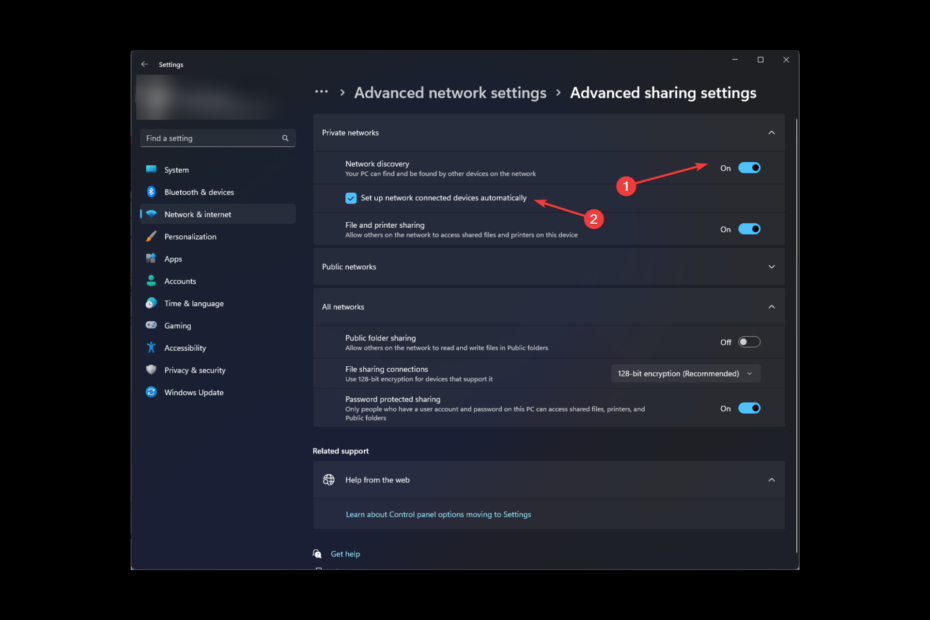
Xالتثبيت عن طريق النقر فوق ملف التنزيل
- قم بتنزيل Fortect وتثبيته على جهاز الكمبيوتر الخاص بك.
- ابدأ عملية مسح الأداة للبحث عن الملفات الفاسدة التي هي مصدر مشكلتك.
- انقر بزر الماوس الأيمن فوق ابدأ الإصلاح لذلك يمكن للأداة بدء الخوارزمية الإصلاحية.
- تم تنزيل Fortect بواسطة 0 القراء هذا الشهر.
تخيل أنك في منتصف جلسة ألعاب مكثفة ، وفجأة لن تتمكن من الانضمام إلى أصدقائك على خادم آخر بسبب نوع Strict NAT. محبط ، أليس كذلك؟ لا تقلق ، لقد وفرنا لك حلًا.
قل وداعًا لمشكلات الاتصال ومرحبًا بالألعاب السلسة عبر الإنترنت! سيشرح هذا الدليل نوع Strict NAT وكيفية تغييره إلى Open ، مما يسمح لك بالاتصال بالأجهزة الأخرى والاستمتاع بتجربة لعب محسّنة.
ماذا يعني نوع Strict NAT؟
Strict NAT هو تكوين جدار حماية يمنع جميع البيانات من الانتقال عبر شبكة محلية. يجعل بدء الاتصال بالكمبيوتر أمرًا صعبًا.
أيضًا ، قد يقيد هذا من قدرة الكمبيوتر على الاتصال بالأجهزة الأخرى على الإنترنت ، والتي يمكن أن يسبب صعوبات في اللعب عبر الإنترنت ، ومؤتمرات الفيديو ، ومشاركة الملفات ، من بين أمور أخرى أنشطة.
هذا هو النوع الأكثر أمانًا من نوع NAT لأنه يمكن أن يمنع الهجمات ، وبالتالي الحفاظ على جهاز الكمبيوتر الخاص بك آمنًا. ومع ذلك ، إذا كنت لاعبًا ، فقد لا تحب هذا التكوين لأنه يمنعك من الانضمام إلى خوادم أخرى ومشاركة الملفات ، وقد تواجه أيضًا تأخيرات عند ممارسة الألعاب.
نصيحة الخبراء:
برعاية
يصعب معالجة بعض مشكلات الكمبيوتر ، خاصةً عندما يتعلق الأمر بملفات النظام المفقودة أو التالفة ومستودعات Windows.
تأكد من استخدام أداة مخصصة ، مثل فورتكت، والتي ستقوم بمسح واستبدال الملفات المعطلة بإصداراتها الحديثة من مستودعها.
للحصول على تجربة لعب أفضل ، تحتاج إلى تغييره إلى نوع Open NAT.
كيف يمكنني تغيير نوع NAT من Strict إلى Open؟
قبل الانتقال إلى خطوات استكشاف الأخطاء وإصلاحها المتقدمة ، يجب أن تفكر في إجراء ما يلي:
- تأكد من أن ملف ترقية البرامج الثابتة لجهاز التوجيه إلى أحدث إصدار.
- افصل جهاز التوجيه الخاص بك لمدة 10 دقائق وأعد توصيله.
- قم بتعطيل أي جدار حماية أو تصفية شبكة أخرى للعبة.
1. قم بتمكين UPnP (التوصيل والتشغيل العالمي) على جهاز التوجيه الخاص بك
يسمح UPnP للأجهزة الموجودة على شبكتك باكتشاف بعضها البعض والتواصل معها تلقائيًا ، مما يؤدي إلى تحسين الاتصال.
- قم بتسجيل الدخول إلى جهاز التوجيه الخاص بك. نحن هنا نأخذ TP-Link Router لأغراض العرض التوضيحي.
- اذهب إلى إعادة توجيه واختر بنب. تحتاج إلى البحث عن UPnP في إعدادات جهاز التوجيه الخاص بك.
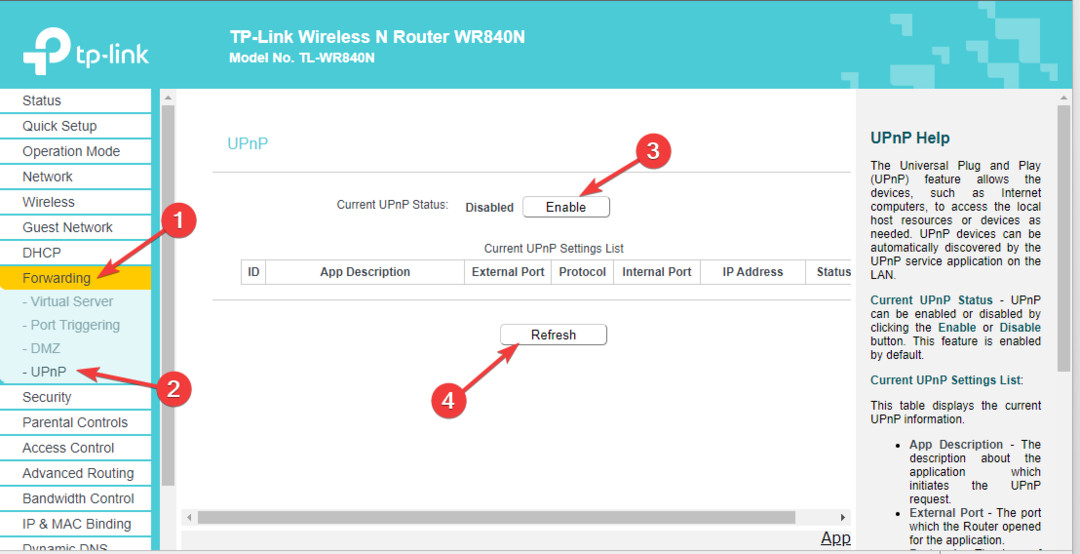
- انقر يُمكَِن، ثم ينعش للتحقق من الحالة.
2. ميناء الشحن
- قم بتسجيل الدخول إلى جهاز التوجيه الخاص بك.
- اذهب إلى إعادة توجيه، ثم اضغط خادم إفتراضي.
- انقر اضف جديد.
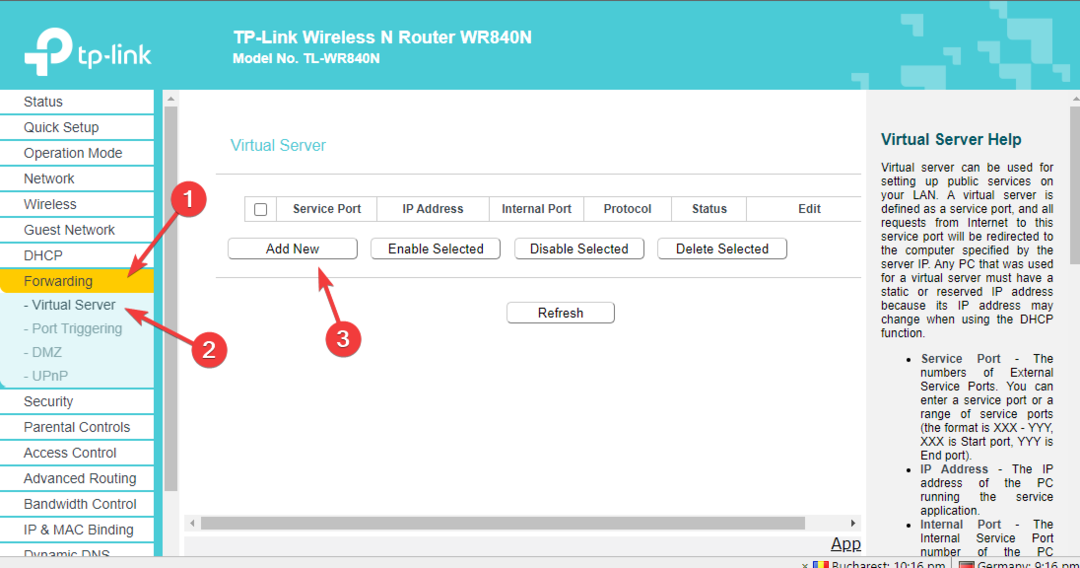
- يدخل منفذ خدمة, عنوان IP، و منفذ داخلي. الآن تحت بروتوكول، يختار الجميع، و تحت حالة، يختار ممكن.
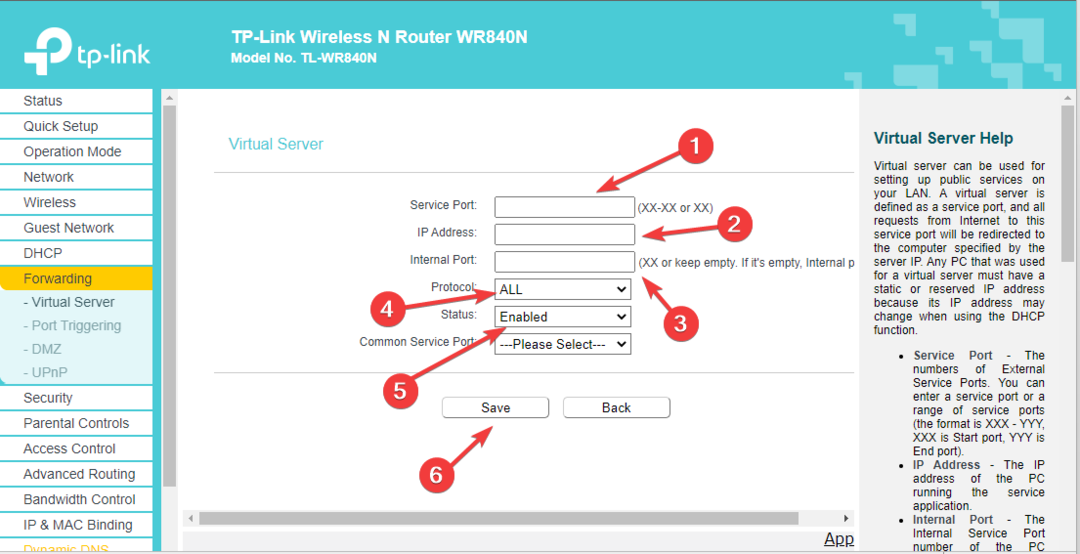
- انقر يحفظ.
- طريقتان لمقارنة ملفين في Notepad ++
- كيفية تقليل اختبار الاتصال باستخدام الإنترنت عبر الأقمار الصناعية [أهم 8 طرق]
- كيفية تنشيط الوضع المظلم على Microsoft Paint
- مساعد الطيار غير متوفر في موقعك؟ إليك ما يجب فعله
3. تمكين اكتشاف الشبكة
- اضغط على شبابيك نوع المفتاح لوحة التحكم، وانقر يفتح.

- يختار فئة ل عرض بواسطة، وانقر الشبكة والإنترنت.
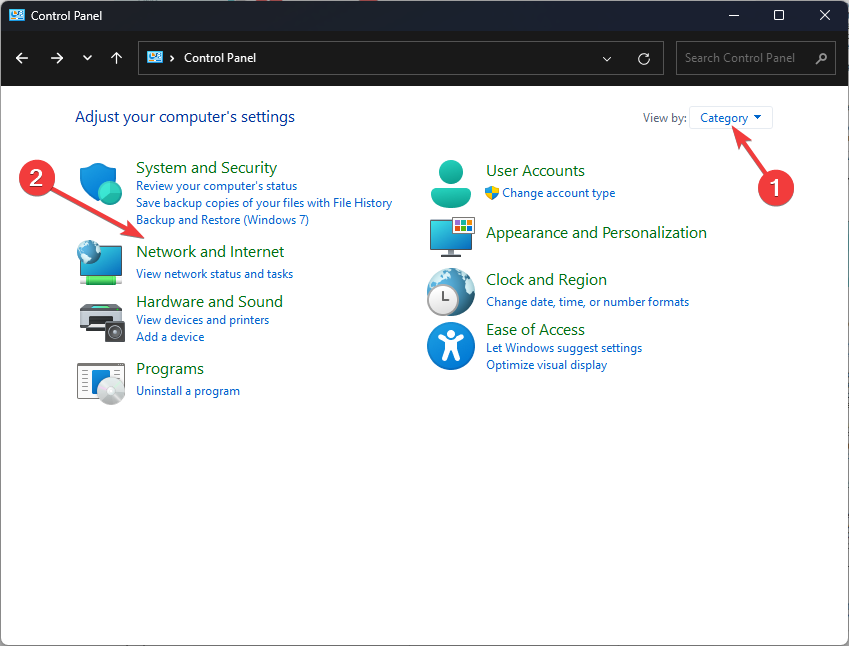
- انقر الآن مركز الشبكة والمشاركة.
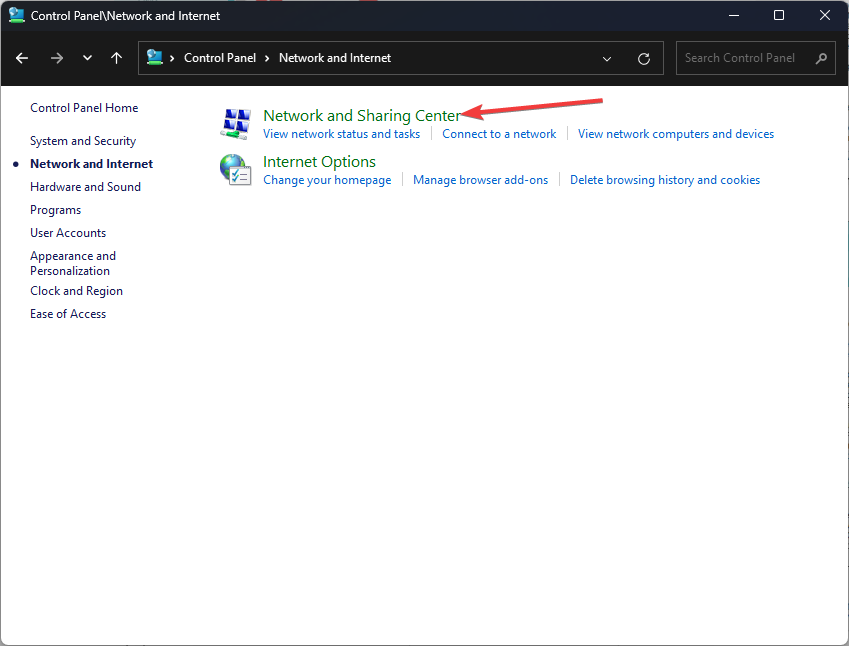
- من الجزء الأيمن ، انقر فوق تغيير إعدادات المشاركة المتقدمة.
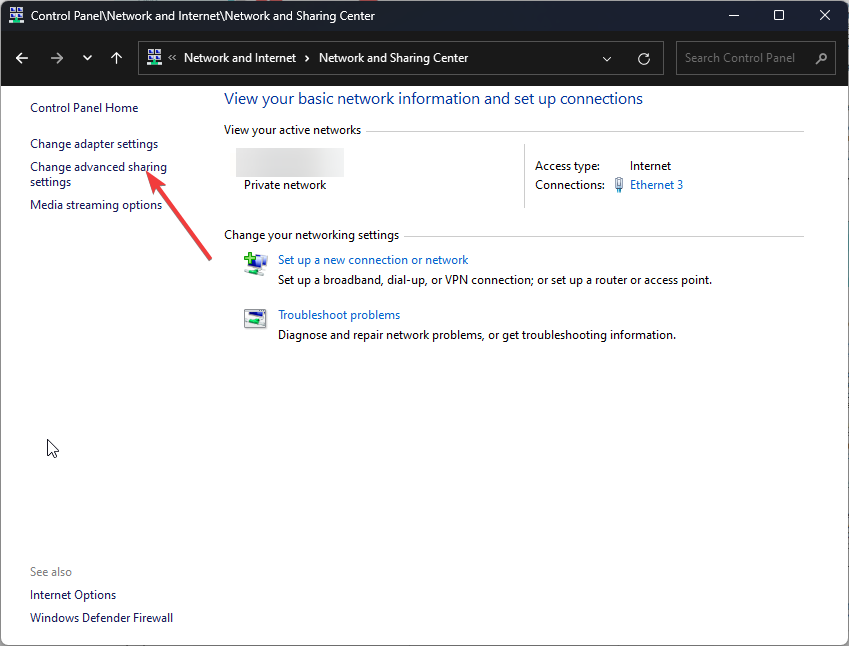
- تحت الشبكات الخاصة، قم بالتبديل إلى مفتاح التبديل لـ اكتشاف الشبكة.
- أيضًا ، ضع علامة اختيار بجوار قم بإعداد الأجهزة المتصلة بالشبكة تلقائيًا.
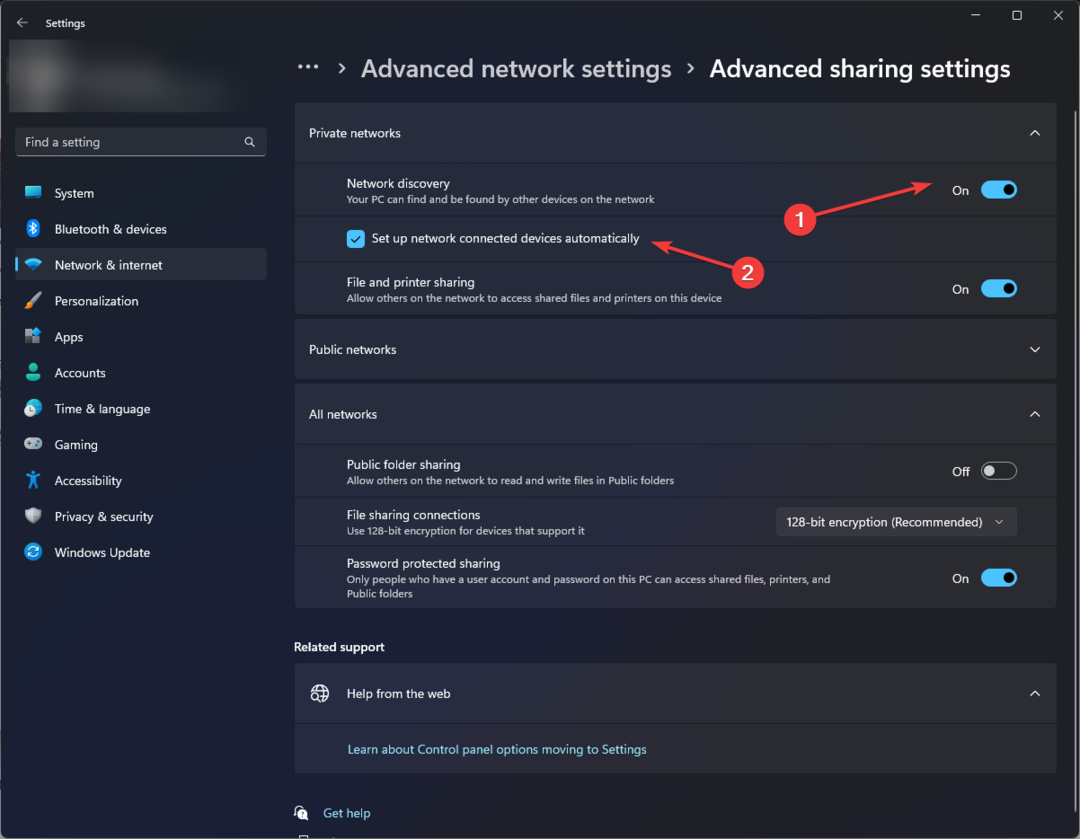
4. قم بتغيير خصائص IPv4 وتمكين DMZ
4.1 قم بتغيير خصائص IPv4
- اضغط على شبابيك نوع المفتاح CMD، وانقر تشغيل كمسؤول.

- اكتب الأمر التالي للحصول على عنوان IPv4 واضغط على Enter:
ipconfig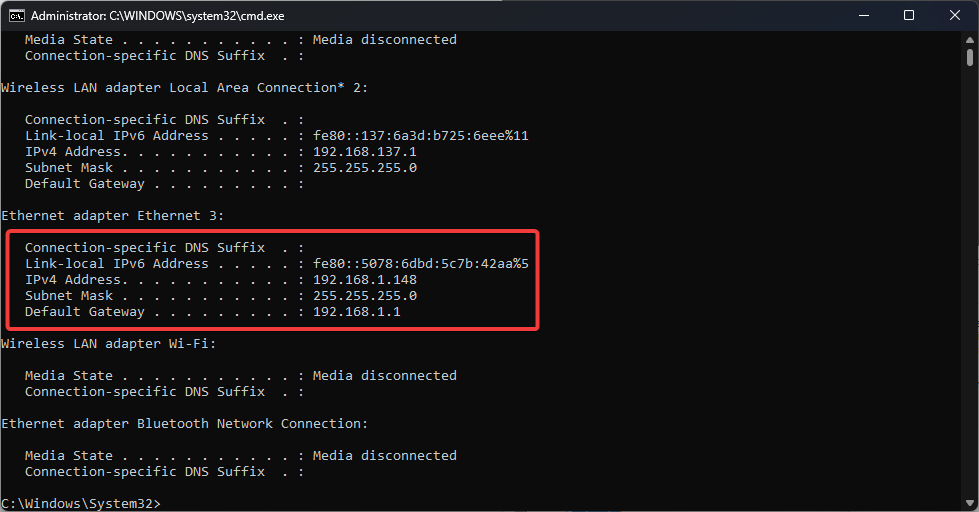
- يضعط شبابيك + ص لفتح ملف يجري نافذة او شباك.
- يكتب ncpa.cpl واضغط على Enter للفتح اتصالات الشبكة.
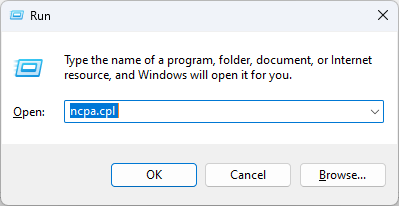
- انقر بزر الماوس الأيمن فوق الاتصال وحدد ملكيات.
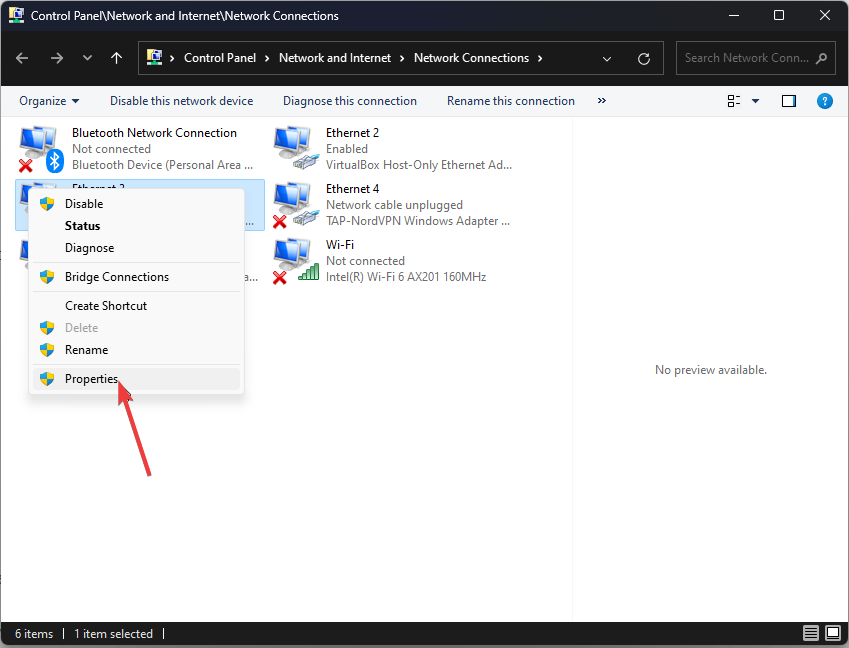
- من يستخدم الاتصال العناصر التالية، حدد موقع وانقر نقرًا مزدوجًا الإصدار 4 من بروتوكول الإنترنت (TCP / IPv4) لفتح ملكيات.
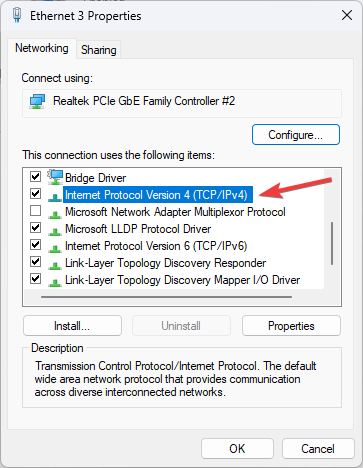
- انقر فوق زر الاختيار بجوار استخدم العنوان التالي وادخل عنوان IPv4, قناع الشبكة الفرعية، و البوابة الافتراضية.
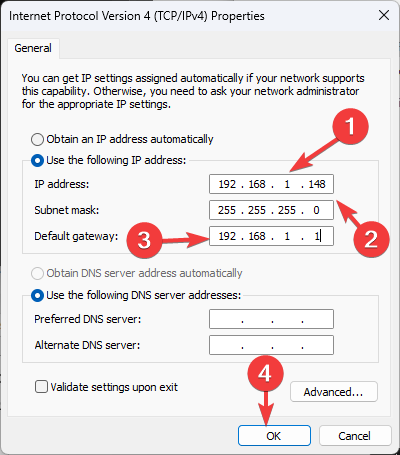
- الآن ، انقر فوق نعم.
4.2 تمكين DMZ
- قم بتسجيل الدخول إلى جهاز التوجيه الخاص بك.
- اذهب إلى إعادة توجيه، واختر المنطقة المجردة من السلاح.
- الآن ، اختر يُمكَِن ل المنطقة المجردة من السلاح.
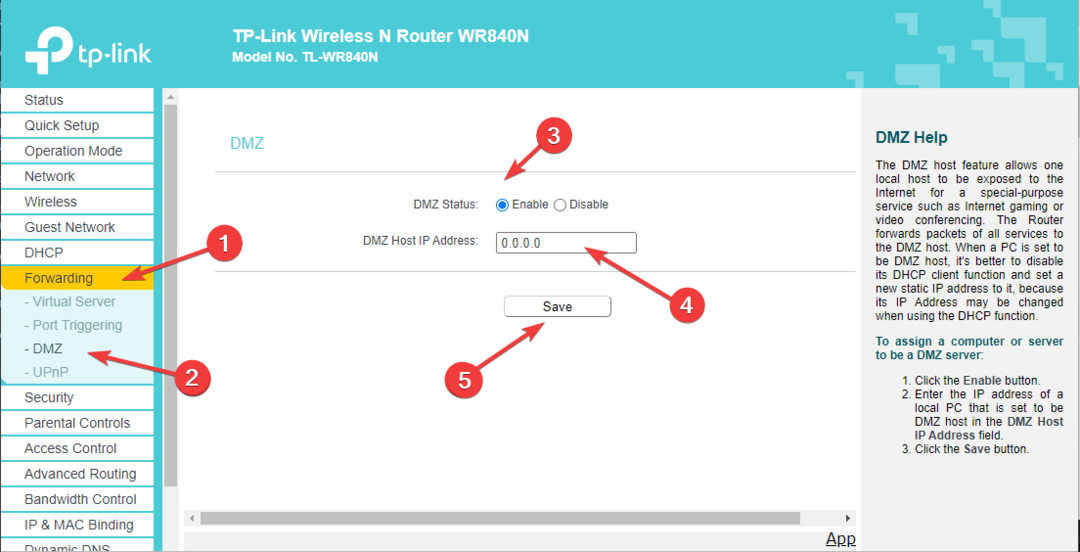
- ل دمز عنوان إب المضيف، أدخل عنوان IPv4 الذي حصلت منه موجه الأمر.
- انقر يحفظ.
5. قم بإجراء تغييرات على ملف التكوين
- انتقل إلى صفحة جهاز التوجيه الخاص بك وقم بتسجيل الدخول. هنا ، نستخدم TP-LINK.
- انقر ادوات النظام، ثم اضغط النسخ الاحتياطي واستعادة.
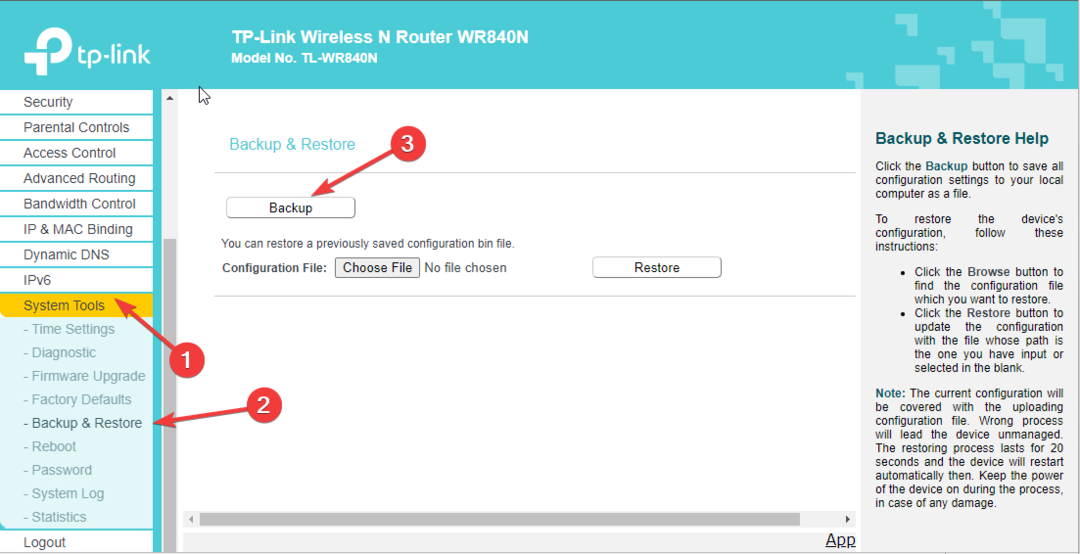
- انقر فوق دعم لتنزيل ملف التكوين.
- انقر نقرًا مزدوجًا فوق الملف لفتحه وتحديد موقعه آخر ارتباط.
- تحت آخر ارتباط، اكتب ما يلي بعد استبدال 5555-5555 برقم المنفذ الخاص بك:
bind application=CONE(UDP) port=5555-5555 - يمكنك إضافة عدة منافذ مفتوحة إذا أردت. بمجرد الانتهاء ، انقر فوق يحفظ.
- انتقل الآن إلى صفحة جهاز التوجيه ، وانتقل إلى ادوات النظام، ثم انقر فوق النسخ الاحتياطي واستعادة.
- انقر اختر ملف، وتحميل ملف التكوين المعدل.
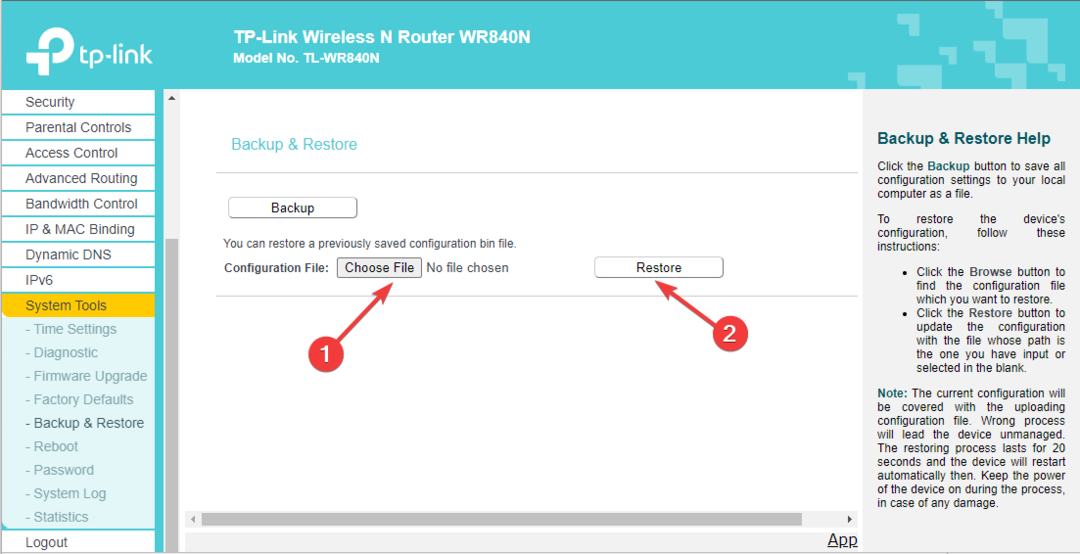
- انقر الآن يعيد وأعد تشغيل جهاز التوجيه الخاص بك.
لذلك ، هذه هي الطريقة التي يمكنك بها تغيير نوع NAT من Strict إلى Open. أيضًا ، إذا كنت من مستخدمي Xbox One و تم اكتشاف خطأ مزدوج في NAT يزعجك ، يمكن أن تساعدك الحلول من دليلنا.
إذا كانت لديك أي أسئلة أو مخاوف بشأن نوع NAT ، فيرجى إخبارنا في قسم التعليقات أدناه. سنكون سعداء للمساعدة!
هل ما زلت تواجه مشكلات؟
برعاية
إذا لم تحل الاقتراحات المذكورة أعلاه مشكلتك ، فقد يواجه جهاز الكمبيوتر الخاص بك مشكلات أكثر خطورة في نظام التشغيل Windows. نقترح اختيار حل الكل في واحد مثل فورتكت لإصلاح المشاكل بكفاءة. بعد التثبيت ، فقط انقر فوق ملف عرض وإصلاح زر ثم اضغط ابدأ الإصلاح.


